Bateria w MacBookach jest zaprojektowana tak, aby wytrzymać minimum 1000 cykli ładowania. Wartość ta odnosi się do pełnego cyklu, czyli całkowitego rozładowania i naładowania baterii. W praktyce rzadko zdarza się, żeby użytkownicy pozwolili na całkowite wyczerpanie akumulatora przed jego naładowaniem. Zwykle minie sporo czasu, zanim osiągniesz wspomniane 1000 cykli. Jednak mimo to, możesz czasem napotkać komunikat „Serwisuj baterię” na systemie macOS. Może to sugerować, że bateria jest już zużyta, ale nie zawsze tak jest. Oto kilka kroków, które możesz podjąć w tej sytuacji.
Warto zaznaczyć, że w niektórych przypadkach wymiana baterii może być niezbędna. Może się zdarzyć, że nie osiągnie ona pełnych 1000 cykli, ale mimo to ulegnie awarii wcześniej. Jeśli zauważysz, że bateria nie ładuje się, nie utrzymuje ładunku przez dłuższy czas, lub działa jedynie przez godzinę, to wymiana akumulatora może być konieczna, a żadne inne działania tego nie zmienią.
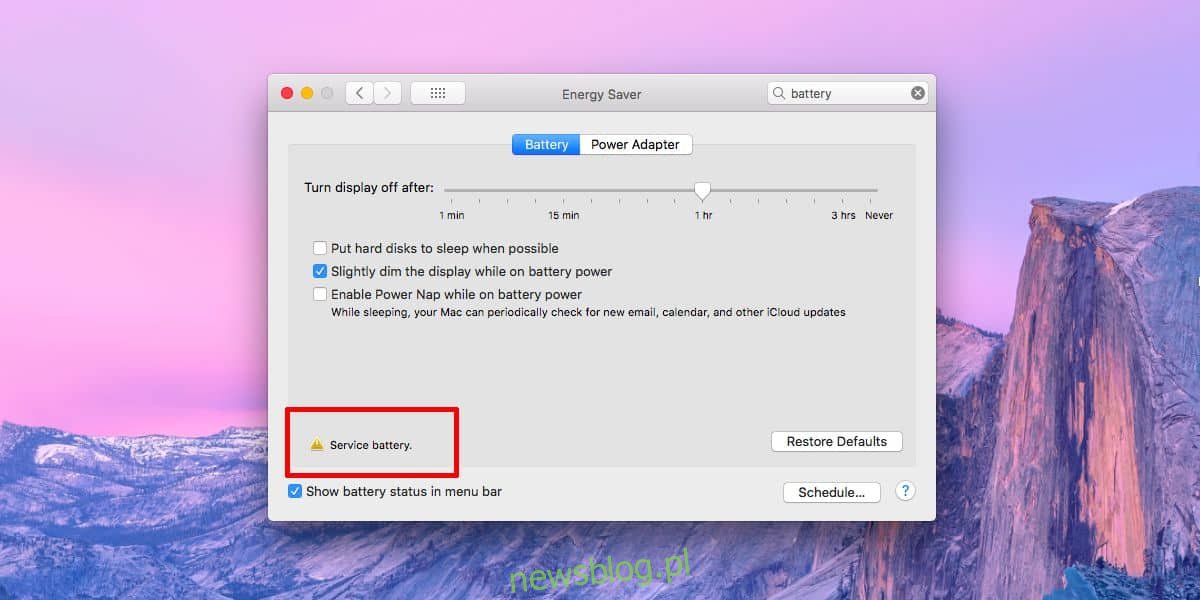
Komunikat o stanie akumulatora
Aby zacząć, kliknij ikonę baterii na pasku menu i sprawdź jej aktualny stan. Możesz zobaczyć różne komunikaty, ale jeśli pojawi się informacja o konieczności wymiany, warto to zrobić.
W przypadku bardziej ogólnego komunikatu „Serwisuj akumulator” możesz spróbować kilku rozwiązań.
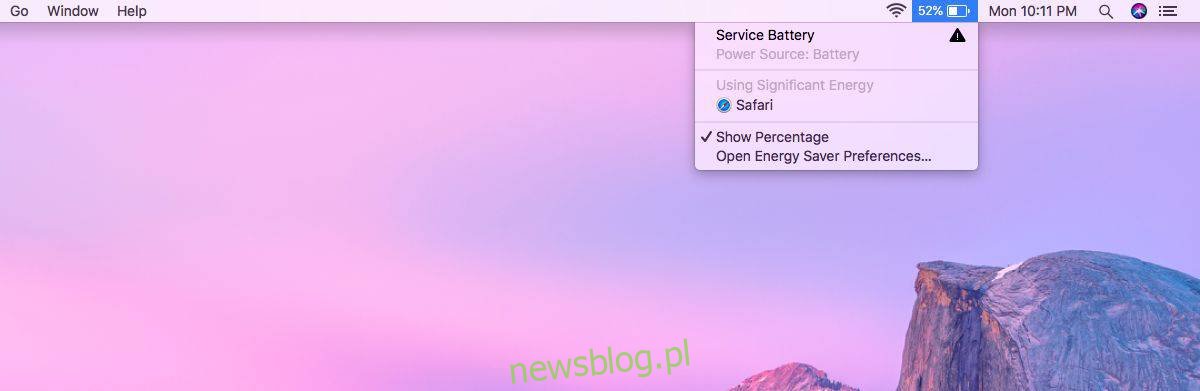
Resetowanie cyklu ładowania
Rozpocznij od naładowania baterii do pełna. Po osiągnięciu 100% korzystaj z MacBooka przez kilka godzin z podłączonym zasilaniem. Następnie pozwól mu się całkowicie rozładować. Gdy bateria się wyczerpie, naładuj ją ponownie do 100% i włącz komputer. Sprawdź, czy komunikat o stanie akumulatora wrócił do normy.
Resetowanie kontrolera zarządzania systemem
Kontroler zarządzania systemem (SMC) odpowiada m.in. za zarządzanie zasilaniem baterii. Jeśli występują z nim problemy, mogą one prowadzić do wyświetlania komunikatu serwisowego. W takim przypadku warto spróbować go zresetować.
Zanim to zrobisz, upewnij się, że nie masz otwartych aplikacji, ponieważ możesz stracić niezapisane dane. Jeśli masz możliwość, wyjmij baterię z MacBooka, pamiętając o prawidłowej procedurze. Jeśli nie czujesz się na siłach, lepiej oddaj urządzenie do serwisu.
Po wyjęciu baterii, naciśnij i przytrzymaj przycisk zasilania przez pięć sekund. Następnie wsuń baterię z powrotem na swoje miejsce.
W przypadku, gdy nie ma możliwości wyjęcia baterii, wyłącz MacBooka. Następnie naciśnij jednocześnie klawisze Control + Shift + Option i przytrzymaj przycisk zasilania przez 10 sekund. Po tym czasie włącz komputer ponownie.
Jeżeli komunikat „Serwisuj baterię” nadal się pojawia, warto rozważyć wizytę w serwisie. Dodatkowo, sprawdź, czy dla Twojego modelu MacBooka nie zgłoszono innych problemów związanych z baterią.
newsblog.pl
Maciej – redaktor, pasjonat technologii i samozwańczy pogromca błędów w systemie Windows. Zna Linuxa lepiej niż własną lodówkę, a kawa to jego główne źródło zasilania. Pisze, testuje, naprawia – i czasem nawet wyłącza i włącza ponownie. W wolnych chwilach udaje, że odpoczywa, ale i tak kończy z laptopem na kolanach.